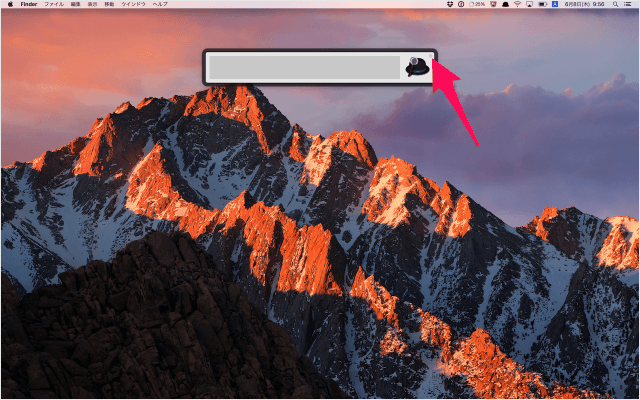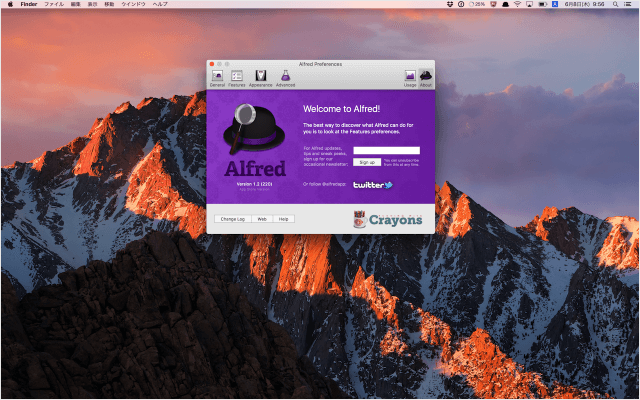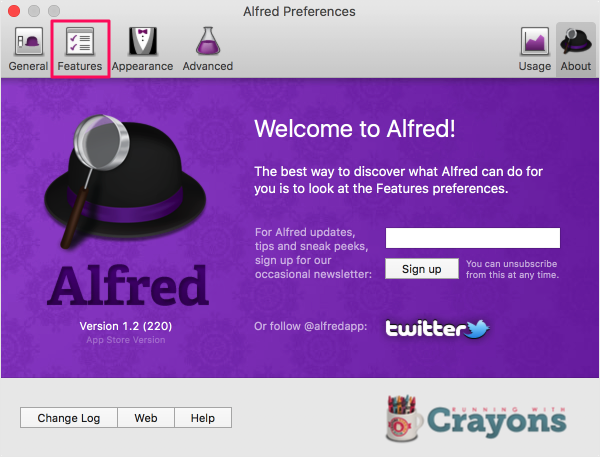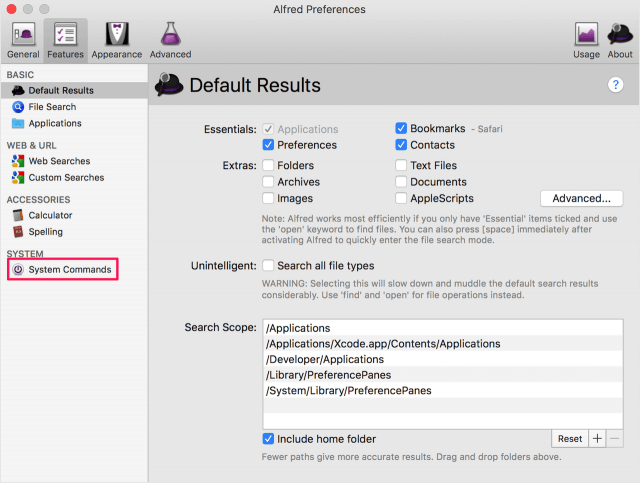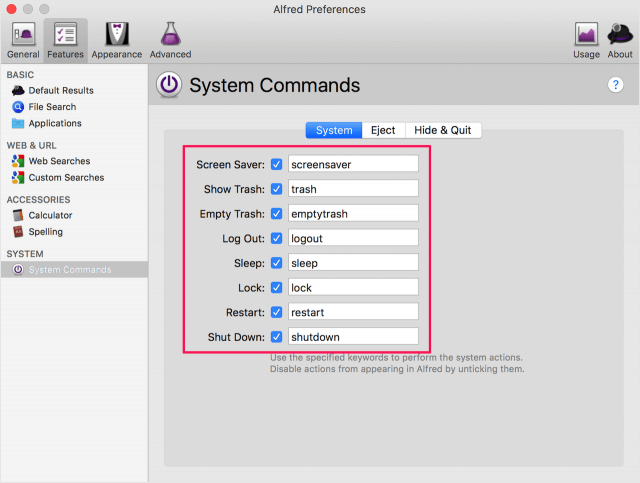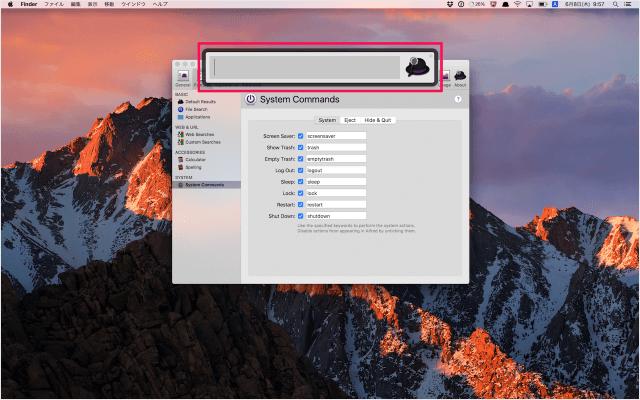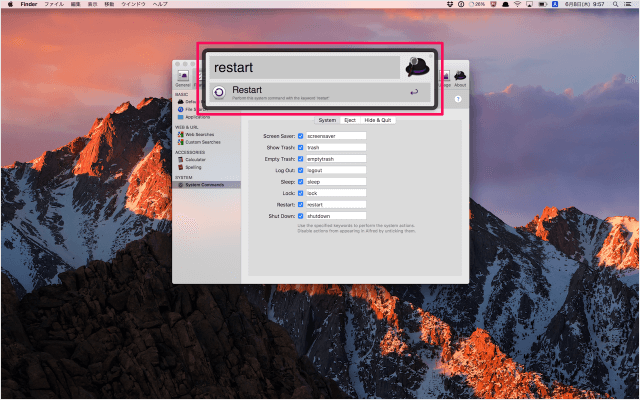アプリ「Alfred」では、システムの「再起動」や「シャットダウン」……といったシステムコマンドを使うことができるので、ここではその設定と使い方をみていきます。 アプリ「Alfred」基本的な使い方についてはこちらをご覧ください。
Mac - ランチャーアプリ「Alfred」の基本的な使い方
システムコマンドの設定と使い方
さて、まずは Alfred のランチャーを起動しましょう。 価格: 無料(記事公開時)カテゴリ: 仕事効率化© 2012 Running with Crayons Ltd ホットキー「option + space」を押します。 このようにランチャーが起動したら 右上の「歯車」アイコンをクリックします。 すると、「Alfred Preferences」が表示されるので 上部メニュー「Features」をクリックします。 Features です。 左メニューの「System Commands」をクリックしましょう。 すると、このように利用できるシステムコマンドが表示されます。
Screen Saver Show Trash Empty Trash Log Out Sleep Lock Restart Shut Down
デフォルトの設定では、すべてにチェックが入っています。不要なものからはチェックをはずしましょう。また、コマンドを自分で設定することもできるので、必要であればカスタマイズしましょう。 それではシステムコマンドを使ってみましょう。 ランチャーを起動し 例えば「restart」と入力し、Enterキーを押すと…… システムが再起動します。 管理人が Mac にインストールしているアプリの中で、使用頻度が高く、仕事が捗るアプリをまとめてみました。合わせてご覧ください。
Macで使っているおすすめアプリまとめ